Microsoft Word kan niet worden geopend op een Windows-pc
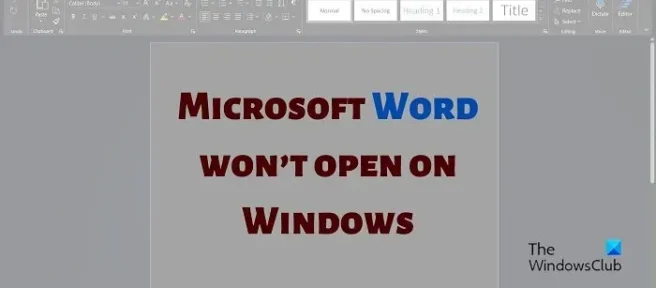
Microsoft Word is de belangrijkste teksteditor voor Microsoft Office. Als het niet opent op uw computer of niet meer reageert, kunt u een onderbreking ervaren. Als Microsoft Word niet kan worden geopend op uw Windows-computer, lees dan dit artikel voor oplossingen.
Microsoft Word is de belangrijkste teksteditor voor Microsoft Office. Als het niet opent op uw computer of niet meer reageert, kunt u een onderbreking ervaren. Als Microsoft Word niet kan worden geopend op uw Windows-computer, lees dan dit artikel voor oplossingen.
Microsoft Word kan niet worden geopend op een Windows-pc
Microsoft Word kan niet worden geopend op een Windows-pc
De belangrijkste oorzaken van dit probleem zijn problematische add-ons of beschadigde applicatiebestanden. Als u deze oorzaken oplost, kan het probleem worden opgelost dat Microsoft Word niet op uw computer kan worden geopend. Probeer achtereenvolgens de volgende oplossingen:
De belangrijkste oorzaken van dit probleem zijn problematische add-ons of beschadigde applicatiebestanden. Als u deze oorzaken oplost, kan het probleem worden opgelost dat Microsoft Word niet op uw computer kan worden geopend. Probeer achtereenvolgens de volgende oplossingen:
- Open Microsoft Word in de veilige modus en schakel invoegtoepassingen uit.
- Herstel Microsoft Office
- Verwijder Microsoft Office en installeer het opnieuw
- Open Microsoft Word in de veilige modus en schakel invoegtoepassingen uit.
- Herstel Microsoft Office
- Verwijder Microsoft Office en installeer het opnieuw
1] Open Microsoft Word in de veilige modus en schakel invoegtoepassingen uit.
1] Open Microsoft Word in de veilige modus en schakel invoegtoepassingen uit.
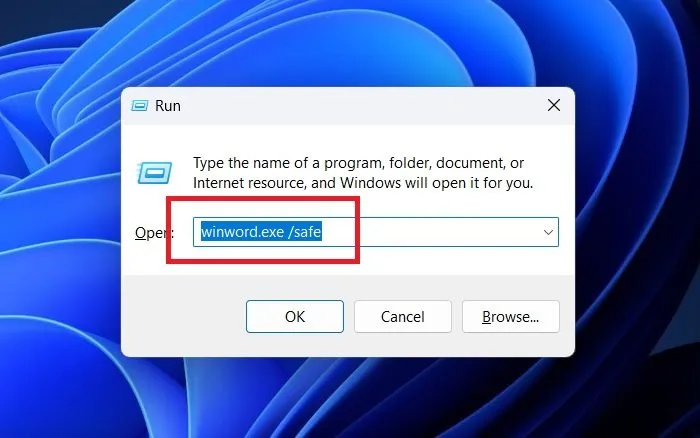
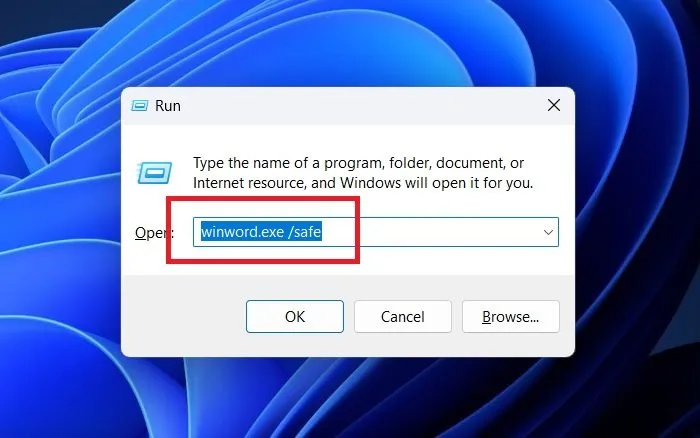
De gebruikelijke manier om Microsoft Word te openen, is ernaar te zoeken in de Windows-zoekbalk en de toepassing te openen. Als problematische extensies dit echter hinderen, kunt u het in de veilige modus openen. Veilige modus maakt geen gebruik van add-ons en schakelt veel functies van Microsoft Word uit. Daarna kunt u de vervelende Office-invoegtoepassing vinden en uitschakelen. De werkwijze is als volgt:
De gebruikelijke manier om Microsoft Word te openen, is ernaar te zoeken in de Windows-zoekbalk en de toepassing te openen. Als problematische extensies dit echter hinderen, kunt u het in de veilige modus openen. Veilige modus maakt geen gebruik van add-ons en schakelt veel functies van Microsoft Word uit. Daarna kunt u de vervelende Office-invoegtoepassing vinden en uitschakelen. De werkwijze is als volgt:
- Druk op Win+R om het venster Uitvoeren te openen.
- Typ Winword.exe /safe in het venster Uitvoeren .
- Druk op Enter om Microsoft Word in Veilige modus te openen .
- Ga naar Bestand >> Opties .
- Klik in het venster Opties op het tabblad Add- ons in de lijst aan de linkerkant.
- Wijzig onder ” Beheren ” de vervolgkeuzelijst in ” COM -invoegtoepassingen “.
- Klik op Ga .
- Alle add-ons of extensies verschijnen in een lijst met selectievakjes.
- Vink het vakje aan dat is gekoppeld aan de eerste add-on en klik op ” Verwijderen “.
- Controleer of dit het probleem oplost. Zo niet, gebruik dan de proefmethode voor alle add-ons om de problematische te identificeren.
- Na het verwijderen van de problematische add-on is het probleem opgelost.
- Druk op Win+R om het venster Uitvoeren te openen.
- Typ Winword.exe /safe in het venster Uitvoeren.
- Druk op Enter om Microsoft Word in Veilige modus te openen.
- Ga naar Bestand >> Opties.
- Klik in het venster Opties op het tabblad Add- ons in de lijst aan de linkerkant.
- Wijzig onder “Beheren “de vervolgkeuzelijst in “COM -invoegtoepassingen “.
- Klik op Ga.
- Alle add-ons of extensies verschijnen in een lijst met selectievakjes.
- Vink het vakje aan dat is gekoppeld aan de eerste add-on en klik op “Verwijderen “.
- Controleer of dit het probleem oplost. Zo niet, gebruik dan de proefmethode voor alle add-ons om de problematische te identificeren.
- Na het verwijderen van de problematische add-on is het probleem opgelost.
2] Herstel Microsoft Office
2] Herstel Microsoft Office
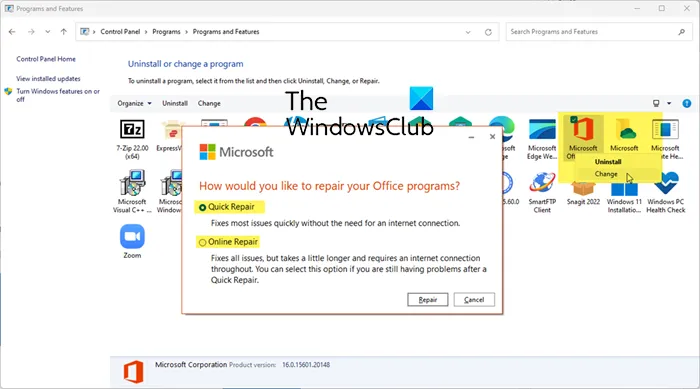
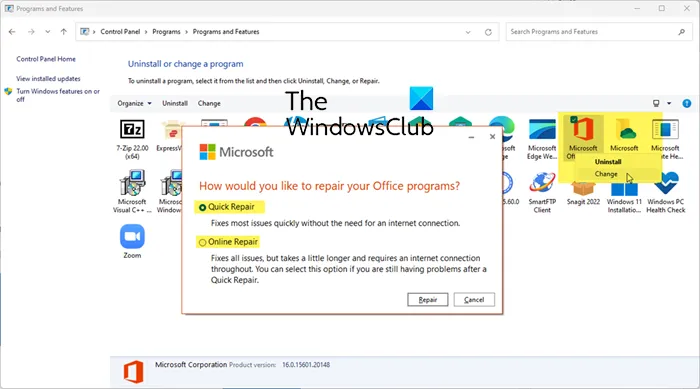
Als de bestanden die zijn gekoppeld aan de Microsoft Word -toepassing beschadigd zijn, kunt u een probleem tegenkomen in de discussie. In dit geval kan het repareren van de Microsoft Office-client helpen. De werkwijze is als volgt:
Als de bestanden die zijn gekoppeld aan de Microsoft Word -toepassing beschadigd zijn, kunt u een probleem tegenkomen in de discussie. In dit geval kan het repareren van de Microsoft Office-client helpen. De werkwijze is als volgt:
- Klik met de rechtermuisknop op de knop Start en selecteer Instellingen in het menu.
- Klik op het tabblad Toepassingen in de lijst aan de linkerkant.
- Selecteer Geïnstalleerde toepassingen in het rechterdeelvenster .
- Zoek de Microsoft 365- app in de lijst met apps.
- Klik op de drie stippen die bij de toepassing horen en selecteer Bewerken .
- Klik op ” Ja ” als u een UAC-prompt krijgt.
- In het volgende venster ziet u 2 opties voor Snel herstel en Online herstel .
- Klik met de rechtermuisknop op de knop Start en selecteer Instellingen in het menu.
- Klik op het tabblad Toepassingen in de lijst aan de linkerkant.
- Selecteer Geïnstalleerde toepassingen in het rechterdeelvenster.
- Zoek de Microsoft 365- app in de lijst met apps.
- Klik op de drie stippen die bij de toepassing horen en selecteer Bewerken.
- Klik op “Ja “als u een UAC-prompt krijgt.
- In het volgende venster ziet u 2 opties voor Snel herstel en Online herstel.
Als uw systeem is verbonden met internet, raden we u aan om online herstel te proberen . Vink het keuzerondje aan dat bij de optie hoort en klik op ” Herstellen “.
Als uw systeem is verbonden met internet, raden we u aan om online herstel te proberen. Vink het keuzerondje aan dat bij de optie hoort en klik op “Herstellen “.
3] Verwijder Microsoft Office en installeer het opnieuw.
3] Verwijder Microsoft Office en installeer het opnieuw.
Als al het andere niet lukt, kunt u overwegen de Microsoft Office-client op uw systeem te verwijderen en opnieuw te installeren. De werkwijze is als volgt:
Als al het andere niet lukt, kunt u overwegen de Microsoft Office-client op uw systeem te verwijderen en opnieuw te installeren. De werkwijze is als volgt:
- Ga naar de pagina Geïnstalleerde apps zoals beschreven in de vorige oplossing.
- Zoek de Microsoft 365- app .
- Klik op de drie bijbehorende puntjes en selecteer Verwijderen .
- Klik op Ja als u een UAC-prompt tegenkomt .
- Laat de app volledig verwijderen.
- U kunt de Microsoft Office -toepassing nu opnieuw installeren vanaf account.microsoft.com .
- Ga naar de pagina Geïnstalleerde apps zoals beschreven in de vorige oplossing.
- Zoek de Microsoft 365- app.
- Klik op de drie bijbehorende puntjes en selecteer Verwijderen.
- Klik op Ja als u een UAC-prompt tegenkomt.
- Laat de app volledig verwijderen.
- U kunt de Microsoft Office -toepassing nu opnieuw installeren vanaf account.microsoft.com.
Dit zou het probleem voor alle gebruikers moeten oplossen.
Dit zou het probleem voor alle gebruikers moeten oplossen.
Is Microsoft Word gratis?
Is Microsoft Word gratis?
Microsoft Word maakt deel uit van de Microsoft Office-suite. Het pakket is betaald en betaald. De online versie van Microsoft Office is echter gratis. U kunt bestanden in hetzelfde formaat downloaden. doc met behulp van de online versie van Microsoft Office. U kunt ook gratis Microsoft Office-alternatieven gebruiken. Ze hebben meestal een teksteditor met functies die vergelijkbaar zijn met Microsoft Word.
Microsoft Word maakt deel uit van de Microsoft Office-suite. Het pakket is betaald en betaald. De online versie van Microsoft Office is echter gratis. U kunt bestanden in hetzelfde formaat downloaden. doc met behulp van de online versie van Microsoft Office. U kunt ook gratis Microsoft Office-alternatieven gebruiken. Ze hebben meestal een teksteditor met functies die vergelijkbaar zijn met Microsoft Word.
Waar wordt Microsoft Word voor gebruikt?
Waar wordt Microsoft Word voor gebruikt?
Microsoft Word is een geavanceerde teksteditor. Microsoft verbetert zijn functies van tijd tot tijd om ze gebruiksvriendelijker te maken. Het heeft een ingebouwde editor en vele andere functies die het veel beter maken dan een gewone teksteditor. U kunt ook afbeeldingen bewerken met Microsoft Word.
Microsoft Word is een geavanceerde teksteditor. Microsoft verbetert zijn functies van tijd tot tijd om ze gebruiksvriendelijker te maken. Het heeft een ingebouwde editor en vele andere functies die het veel beter maken dan een gewone teksteditor. U kunt ook afbeeldingen bewerken met Microsoft Word.
Waarom loopt Microsoft Word vast of loopt het vast?
Waarom loopt Microsoft Word vast of loopt het vast?
Microsoft Word is een eenvoudige toepassing. Add-ons van derden kunnen echter grote invloed hebben op de werking ervan. Als de add-ons problematisch zijn, zal de applicatie niet meer goed werken. In dit scenario zal Microsoft Word vastlopen of vastlopen.
Microsoft Word is een eenvoudige toepassing. Add-ons van derden kunnen echter grote invloed hebben op de werking ervan. Als de add-ons problematisch zijn, zal de applicatie niet meer goed werken. In dit scenario zal Microsoft Word vastlopen of vastlopen.
Een andere reden kan ontbrekende of beschadigde bestanden zijn die verband houden met Microsoft Word. Dit kan worden opgelost door de app te repareren of opnieuw te installeren.
Een andere reden kan ontbrekende of beschadigde bestanden zijn die verband houden met Microsoft Word. Dit kan worden opgelost door de app te repareren of opnieuw te installeren.
Bron: The Windows Club
Bron: The Windows Club



Geef een reactie